SharePointi dokumenditeegist faili, kausta või lingi kustutamine
Saate kustutada failid, kaustad või lingid oma SharePoint dokumenditeegis, mida te enam ei vaja (nt vana sisu või aegunud kaustad).
Märkus.: Lingid on saadaval ainult SharePoint teenusekomplektis Microsoft 365’is.
Märkus.: Järgmised juhised kehtivad SharePointi muutmata versioonide korral. Kui teie administraator või ettevõte on teie rakendust kohandanud, ei pruugi te neid suvandeid näha.
Faili, kausta või lingi kustutamine SharePoint
NB!: Kausta kustutamisel kustutatakse nii kaust kui ka selles sisalduvad failid või alamkaustad. Kaaluge kausta sisu teisaldamist või arhiivimist enne selle kustutamist. Võimalik, et teie või teie administraator saate kausta ja selle sisu prügikastist taastada.
-
Avage SharePoint dokumenditeek ja valige üksus, mille soovite kustutada. (Vältige failinime valimist, kuna see avaks faili.) Vasakus veerus kuvatakse märge.
Märkus.: Kas teie kuva näeb teistsugune välja ja kasutate SharePoint teenusekomplektis Microsoft 365 või SharePoint Server 2019 ? Administraator võib olla dokumenditeegis määranud SharePoint klassikalise kasutajaliidese.
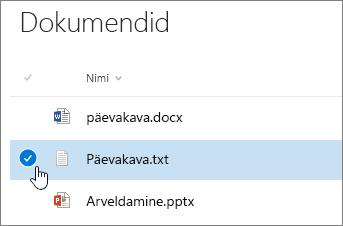
Mitme üksuse kustutamiseks korrake seda toimingut. Saate kustutada nii palju üksusi kui soovite.
-
Valige loendi kohal tööriistaribal Kustuta

-
Toimingu kinnitamiseks valige sõnumiväljal Kustuta .
Dokumenditeegis kuvatakse olekuväli, mis annab teile teada, et üksus on kustutatud.
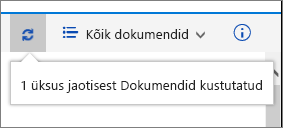
SharePointist või Teamsist kustutatud prügikastiüksuste taastamine
Projekti failide ja dokumentide üleslaadimine, vaatamine ja eemaldamine
Faili, kausta või lingi kustutamine SharePoint klassikalises keskkonnas
NB!: Kausta kustutamisel kustutatakse nii kaust kui ka selles sisalduvad failid või alamkaustad. Kaaluge kausta sisu teisaldamist või arhiivimist enne selle kustutamist. Võimalik, et teie või teie administraator saate kausta ja selle sisu prügikastist taastada.
-
Avage SharePoint dokumenditeek, kus soovite üksusi kustutada.
-
Ühe või mitme kustutatava üksuse valimiseks libistage kursoriga üle kausta ja seejärel märkige ruut.
-
Paremklõpsake faili, kausta või lingi ikooni ja seejärel valige Kustuta.
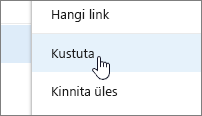
-
Klõpsake dialoogiboksis Kustutamine nuppu OK.
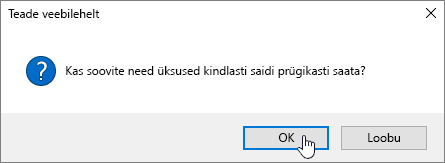
SharePointist või Teamsist kustutatud prügikastiüksuste taastamine
Projekti failide ja dokumentide üleslaadimine, vaatamine ja eemaldamine
Faili või kausta kustutamine SharePoint Server 2016
NB!: Kausta kustutamisel kustutatakse nii kaust kui ka selles sisalduvad failid või alamkaustad. Kaaluge kausta sisu teisaldamist või arhiivimist enne selle kustutamist. Võimalik, et teie või teie administraator saate kausta ja selle sisu prügikastist taastada.
-
LiikugeSharePoint saidile, mis sisaldab teeki, millelt soovite üksuse kustutada.
-
Valige kiirkäivitusribal teegi nimi või valige Sätted

Märkus.: Kujundajad saavad saidi ilmet või navigeerimist märkimisväärselt muuta. Kui te ei leia mõnda suvandit (nt käsku, nuppu või linki), pöörduge oma administraatori poole.
-
Valige kustutataval real kolmikpunkt (...) ja valige Kustuta või Kustuta üksus. Kui käsku Kustuta või Kustuta üksus ei kuvata, valige dialoogiboksis kolmikpunkt (...) ja seejärel valige Kustuta.
-
Valige kinnituse dialoogiboksis OK või Kustuta.
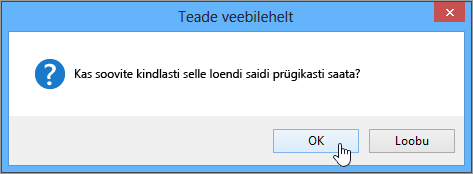
Muud huvipakkuvad teemad
SharePointi failide teisaldamine või kopeerimine
Dokumenditeegis kausta loomine
SharePointist või Teamsist kustutatud prügikastiüksuste taastamine
Saatke meile kommentaar
Kas sellest artiklist oli abi? Kas mingit olulist sisu oli puudu? Kui jah, siis palun andke meile sellest lehe allservas teada. Samuti kirjutage, mis jäi arusaamatuks või puudu. Lisage teave SharePointi, operatsioonisüsteemi ja brauseri versiooni kohta. Vaatame teie tagasiside põhjal juhised uuesti läbi, lisame teavet ja täiendame artiklit.










